家裡原來的Panasonic 32吋電視已經用了八年多,當初因為客廳與臥室都要一台電視,
所以一次還買了兩台,不過因為兩台的使用頻率不一樣,
通常都是客廳的這一台比較常看,因此在使用了八年後,
客廳的電視終於漸漸的壞掉了,先是在螢幕的中間出先一小塊亮面,
接著越來越擴大,幾乎要佔去了一半以上的畫面,看電視都會影響視線,
因此最近就開始物色新的電視機,打算來換新機。
由於鴻海開始生產電視機,加上COSTCO也大量販售鴻海的各個種類電視,
所以今天早上一起床後,就直接殺到COSTCO去,直接買了一台Infocus 50吋LED電視回來,
新的電視除了螢幕大外,重量也沒有想像中的重,
大約十來公斤的重量,一個人搬運也很輕鬆愉快,只是50吋的大小,比較不好搬而已。
這台電視採用的是LED背光,因此有超薄型外框,讓電視機看起來就跟螢幕尺寸一樣大,
同時還有智慧背光、1080高解析、細緻色彩處理、超高動態對比、智慧連結、多媒體共享、
內建無線網路、智慧遙控、節能高光面版、省電節能等功能,
更重要的是,這台是鴻海製造,Made in Taiwan, MIT的,
而且還有三年保固,加上COSTCO販售的價格便宜,還是有連網的功能機種,
銷售率好像還滿好的,所以沒有考慮太多就直接買下去了。
不過,還是有缺點的,雖然有附贈視訊盒,不過視訊盒是中國產品,
加上沒有附贈數位電視天線,如果是第一次購買的話,要記得多買一條天線,
不然還是沒有辦法看數位電視的,另外就是說明書還滿簡單的,
沒太有完整的操作說明,只能靠自己拿著遙控器慢慢的摸索,
不過,若是當作單純的電視機來使用,這些都不是問題,
反正就是簡單的頻道選擇與音量大小而已,其他的功能幾乎都是用不到的,
這台電視的音效還不錯,感覺比較立體的聲音,
以單純的CP值來換算,這台電視還是滿值得推薦的,
畢竟大尺寸的螢幕,整體看起電視來的爽度就不一樣,
還有一點現在正在研究中,那就是換了電視以後,由於我們家沒有安裝第四台,
只能依靠天線來接受數位電視訊號,但是華式的幾台竟然搜尋不到了,
後來將天線拉出去一點點,可以搜尋到華視的頻道,
但是因為訊號不好的原因,目前還是無法收看的情形,
目前正在想如何可以不換天線,又可以正常收看華視,
不過啊!華視的訊號也太差了,其他台都可以正常收看,
就只有華視的那幾台看不到,我們家也不是在很偏僻的地方啊,
不知道能不能跟NCC抗議一下,搞個數位電視出來,結果收訊這麼差。
(P.S.後來我們用鋁箔紙捲在天線上頭,訊號竟然就變好了,而且還可以不用綁到窗台上頭去,
省了買新天線的錢,DIY果然會省錢啊!)
▼ 我們原來的Panasonic 32吋的電視已經不行了,畫面中的亮光區域越來越大,只好直接換一台新的比較快,畢竟現在的電視這麼便宜,維修的話理論上應該划不來的,過去的電視因為邊框與音箱的設計,整台電視明明只有32吋,但是整體的大小與現在的40吋差不多大,科技的進步在這幾年內,可以明顯的感受到。
▼ 這次購買的鴻海製造InFocus 50吋LED電視,型號為XT-50IP800,雖然電視這麼大,但其實重量並不會太重,一個人也可以正常搬運的,電視本身有提供三年保固,還有很多連網電視的功能,相當的不錯。
▼ 這台電視有含視訊盒,可以直接收看數位電視,在標籤的下方有2014-08-09的數字,這個應該是出廠日期之類的吧,我們是在8月17日買的,離出廠時間還不到十天,真的是熱騰騰的電視機啊。
▼ 附贈的視訊盒是中國貨,以前的視訊盒都好大一個,想不到現在的視訊盒就跟一個轉接頭一樣大而已,好進步,這個視訊盒的安裝還算容易,直接插入電視中就可以了,一般人應該都可以自己DIY安裝。
▼ 前方的是與電視機本體連接的接頭,有點像是電腦螢幕線的接頭,但是PIN腳少了幾隻,還是不太一樣的。
▼ 後方的是連接天線電纜線的地方,直接將線插入就可以了。
▼ 開始開箱,這台電視的包裝還滿好的,裡頭有很多的保麗龍防止碰撞,基本上配件不太多,安裝過程還滿輕鬆的。
▼ 有附一張簡單的快速安裝指南,不過只教到安裝底座的步驟,視訊盒的安裝方式是另外附在視訊盒內的,不是在電視內,基本上底座安裝完成後,只要接電就可以使用了,不用太複雜的安裝。
▼ 遙控器的操作也不會太難。這遙控器滿大一根的,上頭有數十個按鍵,可以想像這台電視的功能還滿多的。
▼ 附贈的中國GP電池,是拿來安裝遙控器用的,另外的四根長螺絲,是拿來鎖底座用的。
▼ 附贈的一條HDMI線,只是目前我沒有任何設備可以連接電視,所以這條線也是無法可用,就先收著吧,等以後有新設備再拿出來用。
▼ 底座本身沒有很重,還滿有質感的,安裝的連接處有防呆設計,只有一個方向可以安裝進去。
▼ 安裝進去後,用四根長螺絲將底座與電視機本體鎖緊就好了,完成這個步驟就可以將電視擺好,插上插頭,打開電源,開始看電視了。
▼ 安裝視訊盒的方式也很簡單,安裝的位置位於側面,先將檔板取下後,再將視訊盒順著方向插進去,再將螺絲轉回去就完成了,數位電視天線的電纜線要安裝在上方的那個接頭。其他的接頭包含AV端子、HDMI、電腦螢幕線等,該提供的種類都有了。
▼ 打開電源後第一步先掃瞄所有數位電視的頻道,連同一開始消失後來又出現的華視頻道,在數位電視中一共有20個頻道可以收看,對於不常看電視的我們來說,應該是足夠了。
▼ 功能設定的部分,第一個是影像,內容有影像模式、背光、亮度、對比、飽和杜、色度、銳度、進階影像、影像設定重置等,功能可以設定的還滿多的,只是這麼多設定內容,應該要有個最佳化設定才會比較方便。
▼ 聲音的設定中,有音效模式、、高音加強、低音加強、音訊輸出平衡、環繞立體聲、自動音量控制、音源輸出設定、聲音設定重置等。
▼ 電視的設定項目中,有頻道,裡頭就有掃瞄頻道的功能,其他的還有預約錄影列表、錄影裝置設定、錄影節目表等。
▼ 這台電視還有節能的功能,裡頭包含智慧節能光控、無信號關機、無操作關機、睡眠定時、上電狀態等。
▼ 最後一個設定功能內,有初始設定精靈、選單語言、無信號藍畫面、網路設定、HDMI設定、時間設定、家長控制、版本資訊,最後一個就是重置預設值,按下後所有的設定就會回到出廠狀態。
▼ 這台50吋的電視,跟我們客廳的電視牆比起來還是有點小,不過再大一點的尺寸,就會因為客廳深度不夠長,就會變得太大了,不管如何,總算有新電視可以看了。
另外後來我又買了一台40吋的放在家裡,價格還不到一萬,
對於預算較有限的人,應該比較下得了手,
鴻海 InFocus 40 吋 LED 連網顯示器(XT-40CP820 P6):







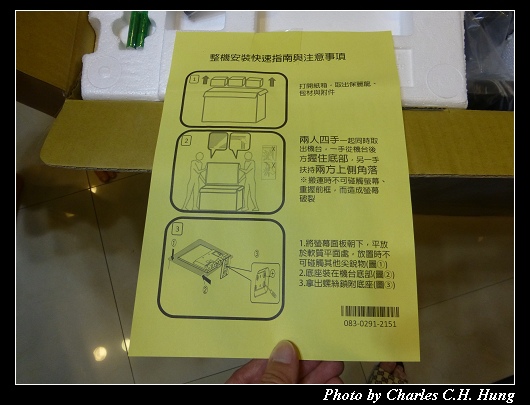









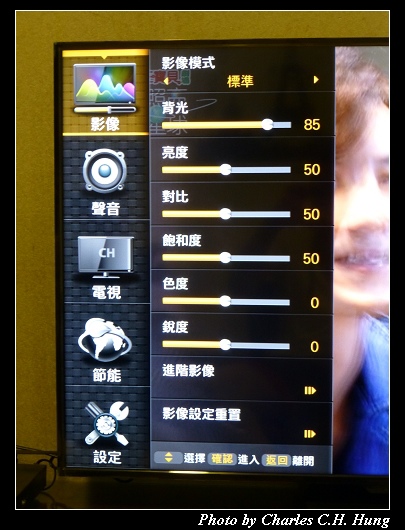

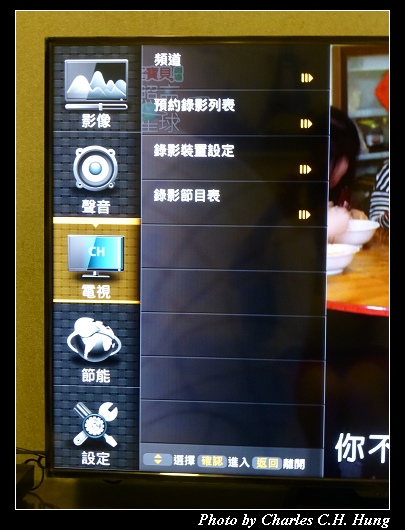






 留言列表
留言列表
